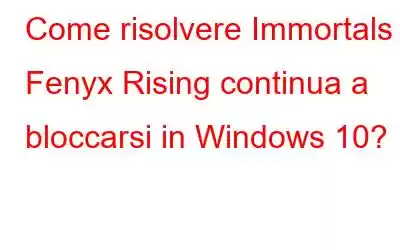Scommetto che avete tutti sentito parlare degli Immortali Fenyx Rising e della Sala degli Dei. Questa avventura d'azione ha guadagnato molta popolarità ed è giocata da migliaia di giocatori. Tuttavia, recentemente i forum di gioco sono stati pieni di lamentele riguardo ai crash di Immortals Fenyx Rising su PC Windows 10. Questo articolo illustra i migliori passaggi per la risoluzione dei problemi consigliati dagli esperti.
Come risolvere Immortals Fenyx Rising continua a bloccarsi nel PC Windows 10?
Ecco alcune soluzioni che hanno funzionato la maggior parte dei giochi che continuano a bloccarsi in Windows 10. Puoi provare queste soluzioni poiché hanno funzionato nella risoluzione dei problemi per molti e attendere fino al rilascio di un aggiornamento da parte degli sviluppatori del gioco.
Metodo 1: confronta le specifiche del tuo PC Con requisiti minimi
Molti giocatori appassionati installano giochi senza mai controllare le specifiche minime e consigliate prima di installare il gioco. È importante confrontare il tuo PC con le specifiche nella tabella seguente.
Requisiti minimi Requisiti consigliati Processore Intel Core i5-2400 / AMD FX-6300 Intel Core i7-6700 / AMD Ryzen 7 1700 Scheda video: GeForce GTX 660 / AMD R9 280XGeForce GTX 1070 / AMD RX Vega 56
VRAM: 2 GB NVIDIA / 3 GB AMD 8 GB RAM: 8 GB (Dual- modalità canale)
16 GB (modalità doppio canale)
Sistema operativo: Windows 7 (solo 64 bit) Windows 10 (solo 64 bit)
Nota: Anche se puoi giocare con requisiti minimi se vuoi divertirti, allora è meglio optare per un computer che offra di più. Se il tuo PC non soddisfa i requisiti minimi, è giunto il momento di aggiornare l'hardware.
Suggerimento: premi Windows + R per richiamare la casella Esegui e digita dxdiag nella casella di ricerca seguito da Invio. Tutte le informazioni richieste sulle specifiche del tuo computer verranno visualizzate sullo schermo.
Metodo 2: integrità dei file
Tutti i launcher di giochi installano file di gioco sul tuo disco rigido e questo significa che se presenti dei file di gioco vengono danneggiati, non sarai in grado di giocare correttamente. Ecco i passaggi per controllare tutti i file di gioco sul tuo PC.
Passaggio 1: avvia l'app client Ubisoft.
Passaggio 2: individua la sezione Installati e fai clic sul gioco che causa il problema.
Passaggio 3: si aprirà una nuova finestra in cui devi fare clic su Proprietà tra le elenco delle opzioni a sinistra p anel.
Passaggio 4: individua i file locali nella sezione destra, quindi fai clic su Verifica file.
Passaggio 5: Attendi il completamento del processo, riavvia Ubisoft Client e controlla se Immortals Fenyx Rising si blocca in Windows 10.
Metodo 3: installa gli aggiornamenti di Windows
Il passaggio successivo per risolvere i giochi che continuare a bloccarsi in Windows 10 significa installare tutti gli aggiornamenti in sospeso di Windows 10. Non sono sicuro di come questo metodo risolverebbe il tuo problema, ma è stato suggerito da molti sui forum di gioco e sorprendentemente ha funzionato anche per molti.
Passaggio 1: premi Windows + I per aprire la finestra Impostazioni.
Passaggio 2: fai clic su Aggiornamento e sicurezza tra le varie opzioni.
Passaggio 3 strong>: Successivamente, fai clic su Verifica aggiornamenti nella sezione destra della finestra.
Passaggio 4: questo il completamento del processo richiederà un tempo considerevole. Riavvia il sistema e controlla se il problema è stato risolto.
Metodo 4: aggiornamento dei driver grafici
L'ultimo metodo di risoluzione dei problemi che può risolvere il crash di Immortals Fenyx Rising nel PC Windows 10 è aggiornare i driver grafici. Questo può essere fatto in due modi diversi:
Metodo manuale
Identifica la tua scheda grafica e cerca i driver aggiornati sul sito Web di supporto ufficiale. Se la tua scheda grafica è NVIDIA o AMD, puoi fare clic sul collegamento e scaricare/installare i driver più recenti.
Metodo automatico
Se lo desideri Semplifica il processo di aggiornamento dei driver, quindi devi utilizzare un software di aggiornamento driver come Smart Driver Care. Questa applicazione è un programma straordinario in grado di scansionare e rilevare automaticamente tutti i problemi di driver obsoleti, mancanti e corrotti nel tuo sistema.
Passaggio 1: scarica e installa Smart Driver Care su il tuo sistema dal pulsante fornito di seguito.
Passaggio 2: una volta completato il processo di installazione, avvia l'applicazione e fai clic sul pulsante Avvia scansione ora.
Passaggio 3: questa applicazione cercherà gli errori del driver sul tuo sistema.
Passaggio 4: individua il problema del driver grafico e fai clic sul collegamento Aggiorna driver accanto ad esso.
Passaggio 5: Riavvia il computer e controlla se il problema persiste.
L'ultima parola su come risolvere Imm ortals Fenyx Rising continua a bloccarsi
Questi sono i migliori metodi possibili di risoluzione dei problemi che è possibile seguire per risolvere il problema dei giochi che continuano a bloccarsi in Windows 10, incluso Immortals Fenyx Rising. È noto che l'aggiornamento dei driver risolve molti problemi del tuo computer e garantisce che il tuo PC offra sempre prestazioni migliorate. Prendi nota del metodo che ha risolto il problema nella sezione commenti qui sotto. Seguici sui social media – .
leggi: 0